Tabs
当页面信息较多时,为了让用户能够聚焦于当前显示的内容,需要对页面内容进行分类,提高页面空间利用率。Tabs组件可以在一个页面内快速实现视图内容的切换,一方面提升查找信息的效率,另一方面精简用户单次获取到的信息量。
基本布局
Tabs组件的页面组成包含两个部分,分别是TabContent和TabBar。TabContent是内容页,TabBar是导航页签栏,页面结构如下图所示,根据不同的导航类型,布局会有区别,可以分为底部导航、顶部导航、侧边导航,其导航栏分别位于底部、顶部和侧边。 图1 Tabs组件布局示意图
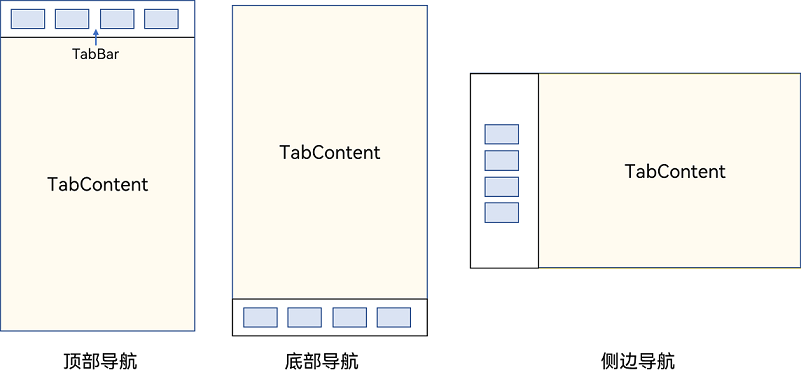
说明:
TabContent组件不支持设置通用宽度属性,其宽度默认撑满Tabs父组件。
TabContent组件不支持设置通用高度属性,其高度由Tabs父组件高度与TabBar组件高度决定。
Tabs使用花括号包裹TabContent,如图2,其中TabContent显示相应的内容页。
图2 Tabs与TabContent使用
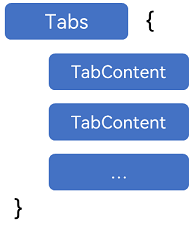
每一个TabContent对应的内容需要有一个页签,可以通过TabContent的tabBar属性进行配置。在如下TabContent组件上设置属性tabBar,可以设置其对应页签中的内容,tabBar作为内容的页签。
TabContent() {
Text('首页的内容').fontSize(30)
}
.tabBar('首页')
设置多个内容时,需在Tabs内按照顺序放置。
Tabs() {
TabContent() {
Text('首页的内容').fontSize(30)
}
.tabBar('首页')
TabContent() {
Text('推荐的内容').fontSize(30)
}
.tabBar('推荐')
TabContent() {
Text('发现的内容').fontSize(30)
}
.tabBar('发现')
TabContent() {
Text('我的内容').fontSize(30)
}
.tabBar("我的")
}
底部导航
底部导航是应用中最常见的一种导航方式。底部导航位于应用一级页面的底部,用户打开应用,能够分清整个应用的功能分类,以及页签对应的内容,并且其位于底部更加方便用户单手操作。底部导航一般作为应用的主导航形式存在,其作用是将用户关心的内容按照功能进行分类,迎合用户使用习惯,方便在不同模块间的内容切换。
图3 底部导航栏
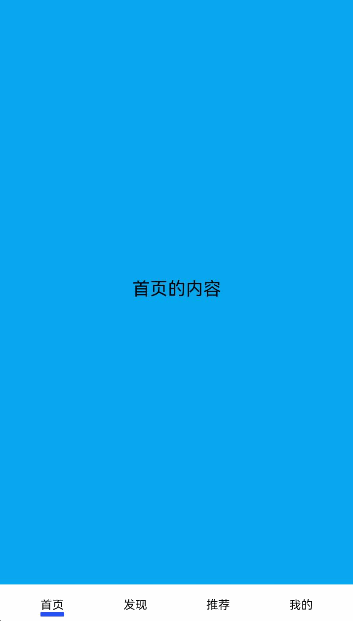
导航栏位置使用Tabs的参数barPosition进行设置,默认情况下,导航栏位于顶部,参数默认值为Start。设置为底部导航需要在Tabs传递参数,设置barPosition为End。
Tabs({ barPosition: BarPosition.End }) {
// TabContent的内容:首页、发现、推荐、我的
...
}
顶部导航
当内容分类较多,用户对不同内容的浏览概率相差不大,需要经常快速切换时,一般采用顶部导航模式进行设计,作为对底部导航内容的进一步划分,常见一些资讯类应用对内容的分类为关注、视频、数码,或者主题应用中对主题进行进一步划分为图片、视频、字体等。
图4 顶部导航栏
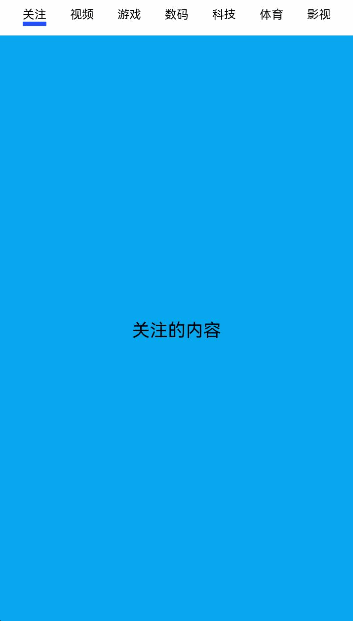
Tabs组件默认的barPosition参数为Start,即顶部导航模式。
Tabs({ barPosition: BarPosition.Start }) {
// TabContent的内容:关注、视频、游戏、数码、科技、体育、影视
...
}
侧边导航
侧边导航是应用较为少见的一种导航模式,更多适用于横屏界面,用于对应用进行导航操作,由于用户的视觉习惯是从左到右,侧边导航栏默认为左侧侧边栏。
图5 侧边导航栏

实现侧边导航栏需要设置Tabs的属性vertical为true。在底部导航和顶部导航实现中,其默认值为false,表明内容页和导航栏垂直方向排列。
Tabs({ barPosition: BarPosition.Start }) {
// TabContent的内容:首页、发现、推荐、我的
...
}
.vertical(true)
.barWidth(100)
.barHeight(200)
说明:
vertical为true时,tabbar宽度会默认撑满屏幕的宽度,需要设置barWidth为合适值。
vertical为true时,tabbar的高度会默认实际内容高度,需要设置barHeight为合适值。
限制导航栏的滑动切换
默认情况下,导航栏都支持滑动切换,在一些内容信息量需要进行多级分类的页面,如支持底部导航+顶部导航组合的情况下,底部导航栏的滑动效果与顶部导航出现冲突,此时需要限制底部导航的滑动,避免引起不好的用户体验。 图6 限制底部导航栏滑动
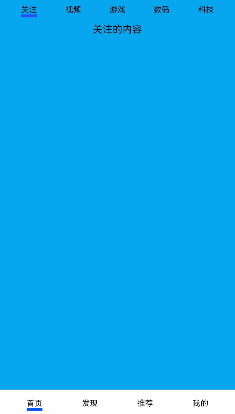
控制滑动切换的属性为scrollable,默认值为true,表示可以滑动,若要限制滑动切换页签则需要设置为false。
Tabs({ barPosition: BarPosition.End }) {
TabContent(){
Column(){
Tabs(){
// 顶部导航栏内容
...
}
}
.backgroundColor('#ff08a8f1')
.width('100%')
}
.tabBar('首页')
// 其他TabContent内容:发现、推荐、我的
...
}
.scrollable(false)
固定导航栏
当内容分类较为固定且不具有拓展性时,例如底部导航内容分类一般固定,分类数量一般在3-5个,此时使用固定导航栏。固定导航栏不可滚动,无法被拖拽滚动,内容均分tabBar的宽度。
图7 固定导航栏
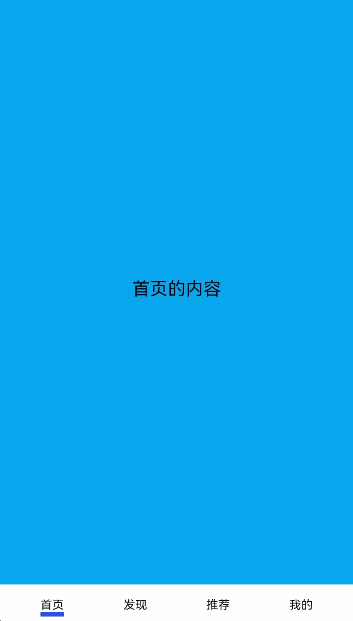
Tabs的属性barMode是控制导航栏是否可以滚动,默认值为Fixed。
Tabs({ barPosition: BarPosition.End }) {
// TabContent的内容:首页、发现、推荐、我的
...
}
.barMode(BarMode.Fixed)
滚动导航栏
滚动导航栏可以用于顶部导航栏或者侧边导航栏的设置,内容分类较多,屏幕宽度无法容纳所有分类页签的情况下,需要使用可滚动的导航栏,支持用户点击和滑动来加载隐藏的页签内容。
图8 可滚动导航栏
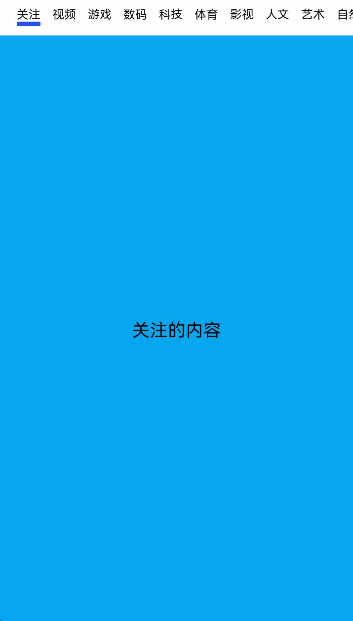
滚动导航栏需要设置Tabs组件的barMode属性,默认情况下其值为Fixed,表示为固定导航栏,设置为Scrollable即可设置为可滚动导航栏。
Tabs({ barPosition: BarPosition.Start }) {
// TabContent的内容:关注、视频、游戏、数码、科技、体育、影视、人文、艺术、自然、军事
...
}
.barMode(BarMode.Scrollable)
自定义导航栏
对于底部导航栏,一般作为应用主页面功能区分,为了更好的用户体验,会组合文字以及对应语义图标表示页签内容,这种情况下,需要自定义导航页签的样式。
图9 自定义导航栏图
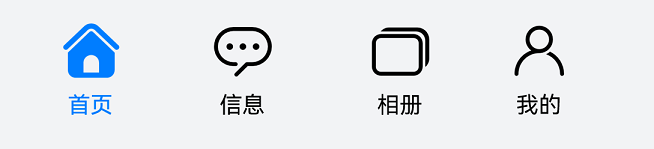
系统默认情况下采用了下划线标志当前活跃的页签,而自定义导航栏需要自行实现相应的样式,用于区分当前活跃页签和未活跃页签。
设置自定义导航栏需要使用tabBar的参数,以其支持的CustomBuilder的方式传入自定义的函数组件样式。例如这里声明TabBuilder的自定义函数组件,传入参数包括页签文字title,对应位置index,以及选中状态和未选中状态的图片资源。通过当前活跃的currentIndex和页签对应的targetIndex匹配与否,决定UI显示的样式。
@Builder TabBuilder(title: string, targetIndex: number, selectedImg: Resource, normalImg: Resource) {
Column() {
Image(this.currentIndex === targetIndex ? selectedImg : normalImg)
.size({ width: 25, height: 25 })
Text(title)
.fontColor(this.currentIndex === targetIndex ? '#1698CE' : '#6B6B6B')
}
.width('100%')
.height(50)
.justifyContent(FlexAlign.Center)
}
在TabContent对应tabBar属性中传入自定义函数组件,并传递相应的参数。
TabContent() {
Column(){
Text('我的内容')
}
.width('100%')
.height('100%')
.backgroundColor('#007DFF')
}
.tabBar(this.TabBuilder('我的', 0, $r('app.media.mine_selected'), $r('app.media.mine_normal')))
切换至指定页签
在不使用自定义导航栏时,系统默认的Tabs会实现切换逻辑。在使用了自定义导航栏后,切换页签的逻辑需要手动实现。即用户点击对应页签时,屏幕需要显示相应的内容页。
图10 使用自定义导航栏实现切换指定页签
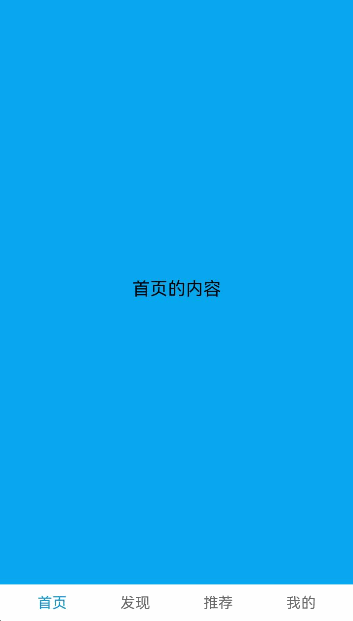
切换指定页签需要使用TabsController,TabsController是Tabs组件的控制器,用于控制Tabs组件进行页签切换。通过TabsController的changeIndex方法来实现跳转至指定索引值对应的TabContent内容。
private tabsController : TabsController = new TabsController()
@State currentIndex:number = 0;
@Builder TabBuilder(title: string, targetIndex: number) {
Column() {
Text(title)
.fontColor(this.currentIndex === targetIndex ? '#1698CE' : '#6B6B6B')
}
...
.onClick(() => {
this.currentIndex = targetIndex;
this.tabsController.changeIndex(this.currentIndex);
})
}
使用自定义导航栏时,在tabBar属性中传入对应的@Builder,并传入相应的参数。
Tabs({ barPosition: BarPosition.End, controller: this.tabsController }) {
TabContent(){
...
}.tabBar(this.TabBuilder('首页',0))
TabContent(){
...
}.tabBar(this.TabBuilder('发现',1))
TabContent(){
...
}.tabBar(this.TabBuilder('推荐',2))
TabContent(){
...
}
.tabBar(this.TabBuilder('我的',3))
}
滑动切换导航栏
在不使用自定义导航栏的情况下,Tabs默认会实现tabBar与TabContent的切换联动。但在使用了自定义导航栏后,使用TabsController可以实现点击页签与页面内容的联动,但不能实现滑动页面时,页面内容对应页签的联动。即用户在使用滑动屏幕切换页面内容时,页签栏需要同步切换至内容对应的页签。
图11 滑动切换时页签内容不联动
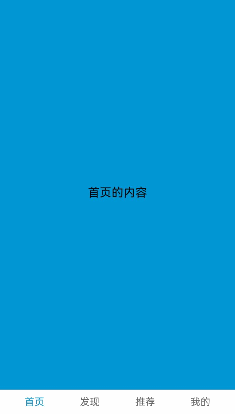
此时需要使用Tabs提供的onChange事件方法,监听索引index的变化,并将其当前活跃的index值传递给currentIndex,实现页签内容的切换。
Tabs({ barPosition: BarPosition.End, controller: this.tabsController }) {
TabContent() {
...
}.tabBar(this.TabBuilder('首页', 0))
TabContent() {
...
}.tabBar(this.TabBuilder('发现', 1))
TabContent() {
...
}.tabBar(this.TabBuilder('推荐', 2))
TabContent() {
...
}
.tabBar(this.TabBuilder('我的', 3))
}.onChange((index) => {
this.currentIndex = index
})
图12 内容与页签联动
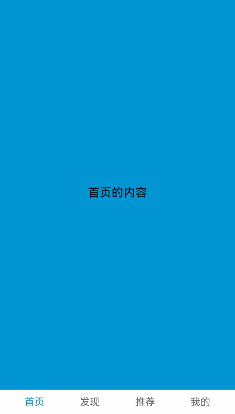
相关实例
如需详细了解Tabs的更多实现,请参考以下示例: